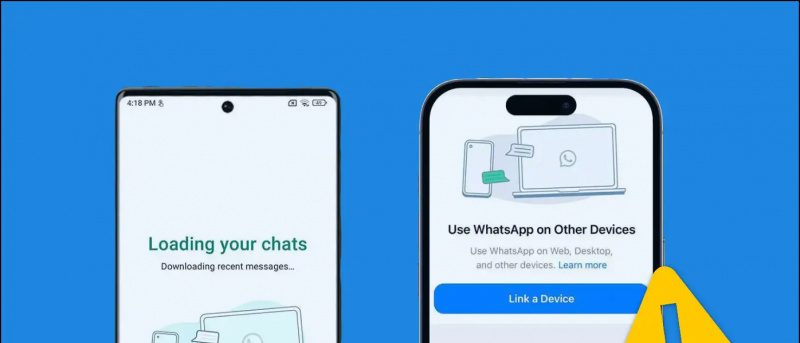Har du tappat bort alla textmeddelanden på din iPhone? Tja, appen Meddelanden kan innehålla viktig text, som du kan ha svårt att återställa om du av misstag raderas. Det är dock mycket möjligt att återställa dem, särskilt om du regelbundet säkerhetskopierar din iPhone. iOS 14 Eller så finns det tre enkla sätt att återställa raderade textmeddelanden i appen Meddelanden på iPhone som körs nedan.
Återställ borttagna textmeddelanden på iPhone med iOS 14
Eftersom du är här har du redan tappat dina iPhone-meddelanden och letar efter sätt att återställa dem. Och om du fortfarande är förvirrad om du kan få tillbaka det raderade meddelandet på din iPhone, ja, det är möjligt i de flesta fall.
Låt oss ta en titt på några vanliga sätt att hämta meddelanden på iPhone - dessa metoder fungerar på iOS 14 och tidigare versioner.
1. Använda iTunes
Om du säkerhetskopierar din iPhone regelbundet via iTunes kan du ha tur. ITunes Backup innehåller en fullständig säkerhetskopia av alla filer som är lagrade på din iPhone, inklusive textmeddelanden från appen Messages. När du ansluter den till en dator säkerhetskopierar iTunes automatiskt din iPhone.
Observera dock att återställning av iTunes-säkerhetskopiering raderar din iPhones nuvarande data och ersätter den med data som stöds. Som ett resultat kan du förlora aktuell data. Fortsätt därför bara när du går tillbaka till när din säkerhetskopia skapades.
Följ stegen nedan för att återställa iPhone-meddelanden och annan data med iTunes.
- Anslut din iPhone till din dator med en kompatibel USB-kabel.
- Öppna iTunes på din dator. När iTunes öppnas klickar du på telefonikonen i det övre vänstra hörnet.

- välj din enhet. Välj sedan Sammanfattning i sidofältet till vänster.
- Nu kommer du att se de senaste säkerhetskopieringsuppgifterna inklusive datum och tid. Bekräfta att säkerhetskopieringstexten är innan raderingen.

- Klicka på Återställ säkerhetskopia. Klicka på Återställ för att bekräfta när du blir ombedd.

Det är allt. Din iPhone kommer nu att återställas med tidigare data. Raderade meddelanden visas vanligtvis i appen Meddelanden. Var noga med att inte återställa de säkerhetskopior du skapat efter att du har tagit bort meddelandena, eftersom de inte har raderade data.
Om det ger ett fel som ber mig att inaktivera min iPhone, gå sedan till Inställningar på din iPhone. Klicka här på ditt Apple-ID> Hitta min> Hitta min iPhone> Stäng. Du kan aktivera det senare efter att ha återställt säkerhetskopian.
Notera : Återställning av säkerhetskopieringen kommer att skriva om alla data på din iPhone som är nyare än säkerhetskopian. ta hand om det.
2. Använda iCloud Backup
Ett annat alternativ för att återställa raderade textmeddelanden på iPhone är genom iCloud-säkerhetskopiering. Om din iPhone stöds upp till iCloud kan du återställa den för att återställa alla dina raderade meddelanden. Observera dock att detta raderar all befintlig data på din enhet för att ersätta den med äldre data som stöds.
För att återställa textmeddelanden på iPhone med iCloud måste du återställa din iPhone till fabriksinställningarna och sedan ställa in den med den gamla iCloud-säkerhetskopian enligt följande:
Steg 1 - Sök efter tillgänglig iCloud-säkerhetskopia

hur man tar bort enheten från google play
- Öppna Inställningar på din iPhone.
- Tryck på ditt Apple-ID (ditt namn) högst upp.
- Välj iCloud på nästa skärm.
- Klicka sedan på Manage Storage och välj Backup. Här ser du alla dina iCloud-säkerhetskopior.
- Gör en säkerhetskopia av din iPhone innan du tar bort meddelanden.
Om du får en säkerhetskopia som du har gjort innan du raderar meddelanden, fortsätt sedan med nästa steg.
Steg 2- Återställ din iPhone
Observera dock att om du återställer din iPhone till fabriksinställningarna kommer den aktuella informationen att förstöras. Du förlorar all data du har lagt till sedan säkerhetskopian, så se till att ha en separat kopia av dessa data.

- Gå till Inställningar> Allmänt> Återställ.
- Klicka här på Radera allt innehåll och alla inställningar.
- Bekräfta när du ombeds om iPhone-lösenord.
- Det tar nu några minuter för din iPhone att återställa fabriksinställningarna och ta bort all befintlig data.
Steg 3 - Konfigurera med iCloud-säkerhetskopia.

- När din iPhone startar, börja ställa in den som vanligt.
- När du ser appar och dataskärm under installationen klickar du på alternativet som säger
- Återställ från iCloud Backup.
- Välj nu den säkerhetskopia som du vill återställa.
När din iPhone startar efter att du har återställt iCloud-säkerhetskopiering öppnar du meddelandeprogrammet. Här hittar du alla dina tidigare raderade meddelanden. Som redan nämnts kommer dock data inte att visas på enheten efter säkerhetskopiering.
3. Genom appar från tredje part
Du kan enkelt återställa raderade texter på din iPhone med någon av ovanstående metoder, förutsatt att du är bekväm med att förlora aktuell data i utbyte mot den gamla. Och även om du gör kopior av det nya materialet kommer det inte att vara ett problem.
Men om du inte har gjort en säkerhetskopia första gången måste du prova lyckan med en tredjepartsapp. Många program från tredje part låter dig återställa raderade SMS-meddelanden, även om du inte har befintliga säkerhetskopior. Du behöver inte radera din iPhone för detta.
du PhoneRescue av iMobie , Dr Fone Recovery , Enigma iOS Data Recovery , Tenorshare Ultdata , EaseUS MobiSaver , Gilla prova en app. Det finns dock ingen garanti för att du nödvändigtvis kommer att kunna hämta all information.
Om du väljer den här metoden, se till att du gör det så snart som möjligt. Ju senare du försöker, desto mindre sannolikt är det att hämta textmeddelanden.
Radera meddelanden automatiskt?
Raderas meddelanden automatiskt på din iPhone? Förresten har iOS möjlighet att automatiskt radera gamla meddelanden. Se därför till att den är inaktiverad i inställningarna enligt följande:

- Öppna Inställningar på din iPhone.
- Bläddra ner och klicka på meddelandet.
- Klicka på Behåll meddelanden under meddelandeshistorik här.
- Se till att 'Forever' är valt.
Det här var tre snabba sätt att återställa raderade meddelanden på iPhones som kör iOS 14 eller senare. Dessutom har vi också nämnt lösningen för att automatiskt radera meddelanden på iPhone. Prova alla metoder och låt mig veta vad som fungerade för dig när du hämtar texter på iOS i kommentarerna nedan. Stanna hos oss för fler sådana artiklar.
Facebook-rutan för kommentarer